如何使用大工汽车美容管理软件?根据个人经验,小编将手把手教你操作。此方法专为新手设计,简单实用,仅需几步即可基本掌握这款软件的核心功能。快来看看吧!
1、 进入系统
2、 新用户登录系统,需先申请企业号,创建独立账套。点击登录界面的,填写资料即可生成企业号。
3、 若用户忘记密码,可点击,重新设置登录密码。
4、 基本数据信息
5、 基础数据包含各类别,均由系统预先导入,可按需在相应类别中添加内容。
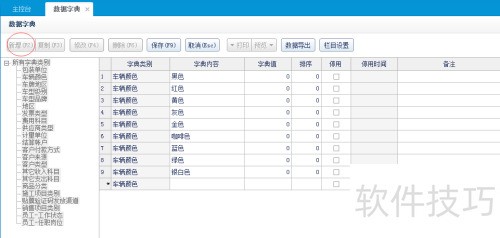
6、 系统设置中,店铺信息与系统参数的配置入口。
7、 店铺基础信息配置。
8、 公司系统基本设置包括:主营业务类型、是否允许超库存出库、积分方式、新卡办卡是否立即启用,以及车牌前缀配置。
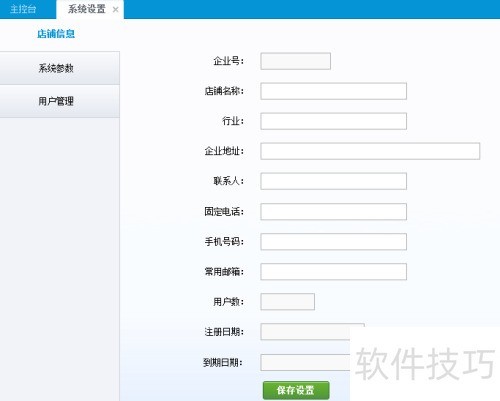
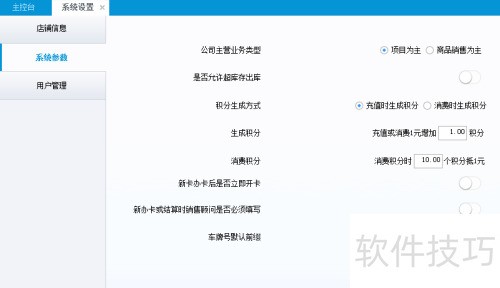
9、 系统设置下用户管理功能
10、 用户管理涉及对公司门店和部门的设置,以及员工信息的登记与维护。
11、 带*号的字段信息为必填项,有下划线的部分支持快速添加。
12、 系统用户栏打√表示该员工工号可登录系统,双击表格记录可查看对应信息。
13、 操作区包含三个功能:权限设置、密码重置以及账号停用与启用。
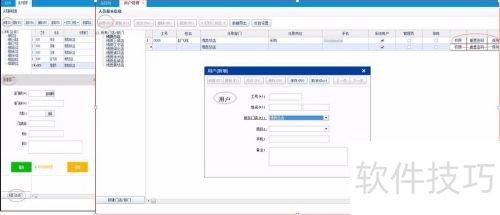
14、 请设置员工的权限
15、 点击权限按钮,弹出权限设置窗口,包含功能权限和业务权限两项内容。
16、 功能权限设置:打开树型列表,为用户配置新增等功能权限。打√表示授予该权限。点击全选可赋予用户全部功能权限;点击展开/折叠按钮,调整列表显示状态;点击恢复默认权限,还原为初始用户权限设置。
17、 业务权限设置:点击圆形开关,绿色表示允许绑定微信。点击门店显示框,弹出门店选择框,单击门店名称,打√表示用户可查看该门店数据。
18、 员工档案管理模块
19、 该功能用于记录公司全体员工的信息,包括工号、姓名、部门、岗位、手机号等内容。在查询条件框输入相关信息并回车(或点击查找),即可筛选员工记录。通过点击设置为系统用户或取消系统用户按钮,可对选中的员工进行系统用户身份的设置或取消操作。

20、 新增销售项目
21、 点击新增项目类别,然后在销售项目类别框中添加类别。
22、 选择项目类别后,点击新增,在销售项目维护框中填写信息。
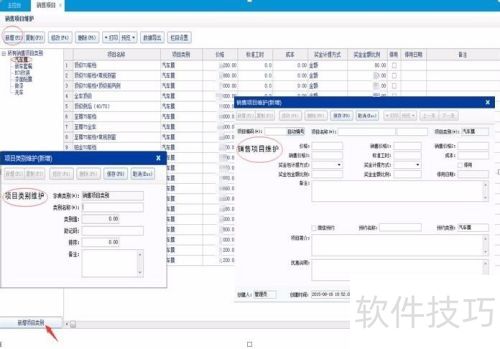
23、 车型档案(新增内容)
24、 登记各车型品牌对应的车型型号信息。
25、 系统预设公用车型,用户无法修改或删除这些车型记录。
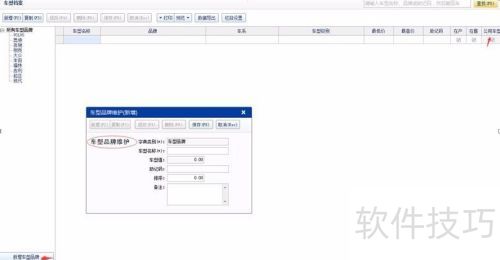
26、 会员卡性质说明
27、 会员卡分为项目卡和金额卡。项目卡记录项目消费的次数或时间,金额卡用于充值储值。
28、 商品编码需唯一,用户可手动输入或点击自动编码生成。奖金提成方式用于设置销售提成,包含金额和比例两种类型,便于灵活配置奖励规则。
29、 奖金比例:依据设定的提成方式,填写具体数值或百分比。
30、 欢迎注册成为会员
31、 商品编码需唯一。用户可手动输入,也可点击自动编码按钮生成。
32、 会员信息登记包括:客户姓名、手机号、生日、来源、车牌号、车型及颜色等,请如实填写。
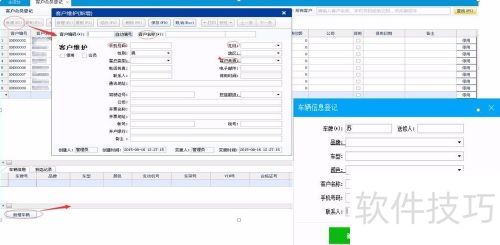
33、 结账付款
34、 结算收款:用于处理挂账结算的预付款或未付账单的还款。




















